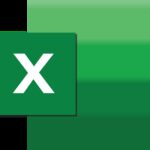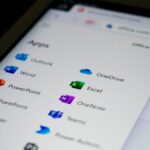Formatos de números de Excel
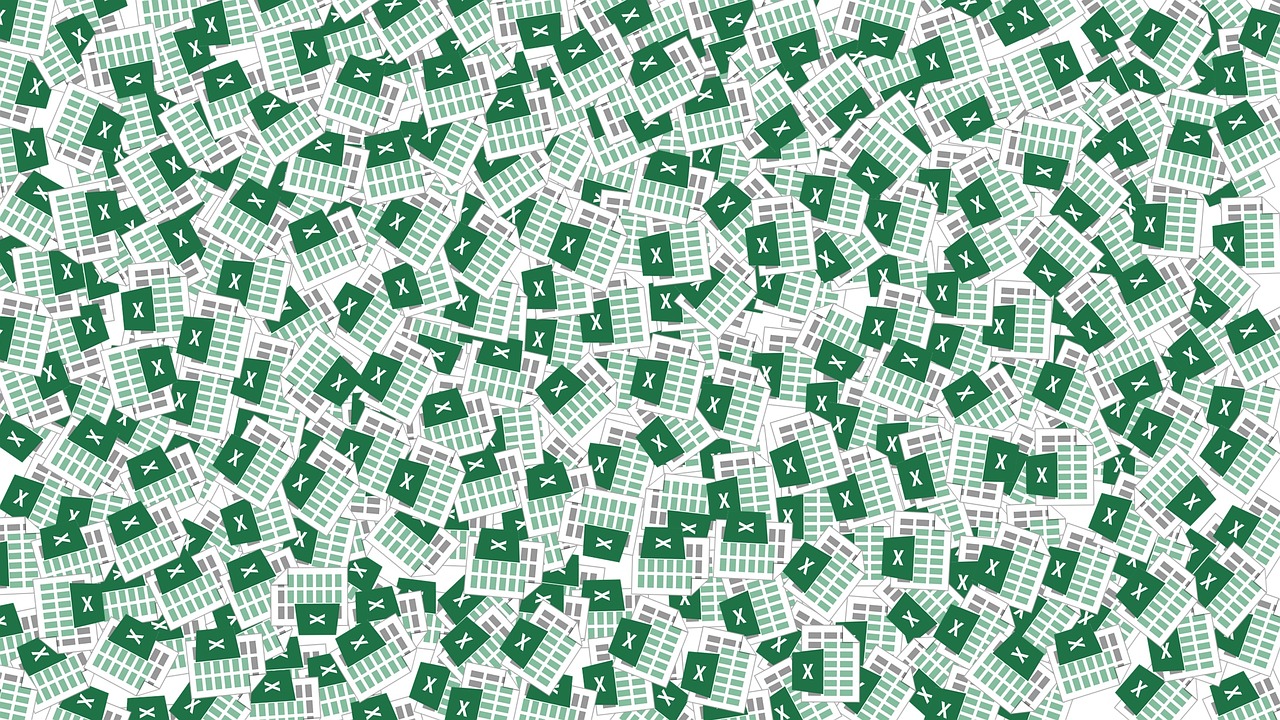
febrero 8, 2023
Para ventana
Cuando estas creando unos datos en Excel tienes la posibilidad de darle un formato específico a las celdas que estas trabajando, como por ejemplo, darle un formato de moneda, porcentajes, decimales, fechas, números de teléfono, entre otros
Si deseas realizar el formato de las celdas debes seguir los siguientes pasos:
- Seleccionar una celda o un rango de celdas
- En la pestaña de inicio, se dará un menú desplegable, allí seleccione número, también puede hacer lo siguiente: Presionar CTRL + 1 y allí seleccione Número o Haga clic con el botón derecho en la selección de celda o rango de celdas y allí ir hasta formato de celdas y allí seleccionar el número, también podrá seleccionar la flecha pequeña que se encuentra en una esquina, el selector de cuadro de diálogo y allí seleccionar número
- Cuando tenga esto claro dar selección al formato que desee.
Formatos de número disponible
Si desea ver los formatos de número disponibles en Excel debe hacer clic en el cuadro de diálogo junto a número en la pestaña de inicio.
Los formatos disponibles son los siguientes:
General
Este formato predeterminado es cuando se escribe un numero, en este se muestran los número tal cual como se escriben, tener en cuenta que si el número es más largo que el ancho del recuadro este se mostrará con números decimales o muchas veces se mostrará con el signo #
Número
Este se usa para la visualización de número en general, aquí puede especificar la cantidad de decimales que se pueden ver, si desea un separador de miles y también podrá escoger como ver los números negativos
Moneda
Este formato se usa para los valores monetarios en general y se muestra el símbolo de moneda predeterminado, en esta opción podrá especificar la cantidad de lugares decimales que quiere usar, si también desea usar un separador de miles y también podrá escoger como ver los números negativos
Contabilidad
Este se usa también para valores monetarios, pero en este se alinean los símbolos de moneda y los puntos decimales de los números en una columna
Fecha
Aquí se muestran los números de la serie de fecha y hora como los valores de fecha, aquí podrás escoger el tipo y la configuración de región en que se encuentra ubicado, estos formatos empiezan con un *, esto significa que quienes tienen este símbolo serán actualizados con la fecha y hora que tengas en tu panel de control, si no tienen el asterisco entonces no es necesario que estén alineados con los datos de región que tiene el panel de control.
Porcentaje
En esta celda se multiplica el valor de cada una por 100 y muestra el resultado con un símbolo de %, aquí podrás especificar el número de decimales que desees en el resultado.
Fracción
Aquí se nuestra el número como una fracción teniendo en cuenta el tipo de fracción que elijas.
Científico
En este se muestra el número en notación exponencial, aquí se reemplaza parte del número con E+n, E significa el exponente, entonces multiplica el número anterior por 10 a la n-ésima potencia, en este también puede indicar la cantidad de lugares que tendrá los decimales a mostrar.
Texto
En esta celda muestra el contenido de texto tal cual como lo escribe, incluso cuando hay números
Especial
Aquí se muestra un número como código postal (ZIP Code), número de seguro social o número de teléfono